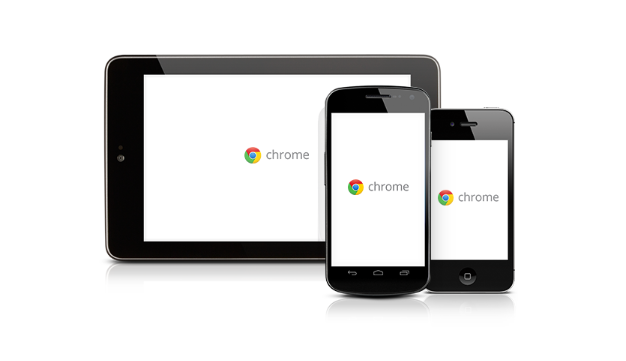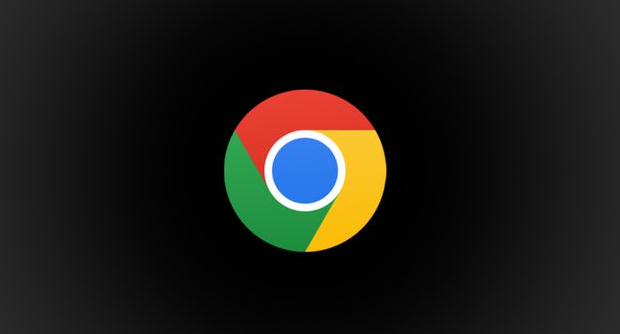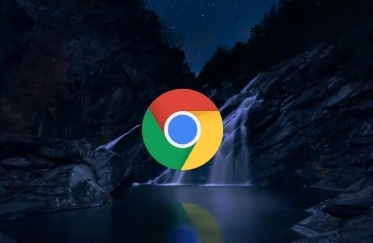Chrome浏览器下载目录无法修改是否与权限有关

一、系统权限方面
1. 操作系统限制:在某些操作系统中,可能存在对特定文件夹的访问权限限制。例如,在Windows系统中,如果下载目录设置在系统受保护的文件夹,如“C:\Program Files”等,普通用户可能没有写入权限,导致无法将Chrome浏览器的下载目录修改到该位置。这种情况下,需要以管理员身份运行Chrome浏览器,或者选择其他有写入权限的文件夹作为下载目录。
2. 用户账户权限:如果当前用户账户的权限受到限制,也可能影响下载目录的修改。比如,在企业网络环境或家长控制模式下,管理员可能对用户的操作权限进行了限制,包括禁止修改浏览器的下载设置。此时,需要联系系统管理员或家长,获取相应的权限才能进行修改。
二、浏览器自身权限设置
1. Chrome浏览器策略限制:在企业或机构中,如果Chrome浏览器受到了组策略的管理,可能会被限制修改下载目录。管理员可以通过设置特定的策略,规定浏览器的下载路径,用户无法自行更改。要解决这个问题,需要联系管理员,了解是否有相关的策略限制,并请求调整或解除限制。
2. 浏览器安装方式影响:如果是通过某些受限的安装方式安装Chrome浏览器,如使用受限的用户账户安装,可能会导致下载目录无法修改。这种情况下,可以尝试以管理员身份重新安装浏览器,或者检查安装过程中是否有相关的权限设置选项,确保安装时赋予了足够的权限。
三、文件系统权限问题
1. 目标文件夹权限:当尝试将下载目录修改为某个特定文件夹时,如果该文件夹的权限设置不正确,也可能导致修改失败。例如,目标文件夹可能只读属性,或者当前用户没有对该文件夹的写入权限。此时,需要检查目标文件夹的属性,确保其具有可写入的权限。在Windows系统中,可以右键点击文件夹,选择“属性”,在“安全”选项卡中查看和设置权限。
2. 磁盘配额限制:如果所在的磁盘设置了配额限制,并且已经接近或达到配额上限,可能会影响下载目录的修改。因为新的下载文件需要存储在指定目录,而磁盘空间不足或配额限制可能会导致操作失败。可以检查磁盘的剩余空间和配额设置,必要时清理磁盘空间或调整配额。